Samsung SAMSUNG WB690 Manuel Page 1
Naviguer en ligne ou télécharger Manuel pour Non Samsung SAMSUNG WB690. Samsung SAMSUNG WB690 Benutzerhandbuch Manuel d'utilisatio
- Page / 129
- Table des matières
- MARQUE LIVRES




- User Manual 1
- Häufig gestellte Fragen 8
- Kurzanleitung 9
- Erweiterte Funktionen 10
- Grundlegende Funktionen 10
- Aufnahmeoptionen 11
- Inhalt 12
- Wiedergabe/Bearbeiten 12
- Auspacken 14
- Aufbau der Kamera 15
- Speicherkarte 17
- Kamera einschalten 18
- Akku aufladen 18
- Ersteinrichtung ausführen 19
- Anzeigesymbole 21
- Optionen oder Menüs aufrufen 22
- Anzeige und Ton einstellen 24
- Ton einstellen 25
- Benutzertaste einstellen 25
- Fotografieren 26
- Smart-Zoom 28
- Smart-Zoom einstellen 28
- Tipps für schärfere Fotos 30
- Motiv scharfstellen 31
- Symbol Beschreibung 33
- Szenenmodus verwenden 35
- Programm-Modus verwenden 37
- Seite 37 39
- Manuellen Modus verwenden 40
- Dual IS-Modus verwenden 41
- Filmmodus verwenden 42
- Aufnahmepause 43
- Bildschirm angezeigt 44
- Sprachnachrichten aufzeichnen 45
- Auflösung auswählen 47
- Bildqualität auswählen 48
- Timer verwenden 49
- Bei Dunkelheit fotografieren 50
- Blitzintensität anpassen 51
- ISO-Empfindlichkeit einstellen 52
- Autofokus verwenden 53
- Makro verwenden 53
- Tracking-Autofokus verwenden 55
- Fokusbereich anpassen 56
- Gesichtserkennung verwenden 57
- Selbstporträts aufnehmen 58
- Geschlossene Augen erkennen 59
- (My Star) 60
- Lieblingsgesichter anzeigen 61
- Helligkeit und Farbe anpassen 62
- pAhMdv 63
- Farbtemperatur einstellen 66
- Auslösungsmodi verwenden 67
- Smart Filter-Effekte anwenden 68
- Zurück Festlegen 70
- Fotos korrigieren 71
- Wiedergabemodus starten 73
- Lieblingsgesichter löschen 75
- 14 25 11 76
- Dateien schützen 77
- Dateien löschen 77
- Fotos anzeigen 78
- Diashow wiedergeben 79
- Video wiedergeben 80
- Sprachnotiz wiedergeben 81
- Foto bearbeiten 83
- Helligkeit 86
- Kontrast 86
- Sättigung 86
- Druckauftrag erstellen (DPOF) 87
- Anforderungen 90
- Intelli-Studio verwenden 92
- Nummer Beschreibung 93
- (Windows XP) 94
- Wechseldatenträgersymbol an 95
- Einstellungen 100
- Einstellungsmenü 101
- Fehlermeldungen 104
- Pflege und Wartung der Kamera 105
- Informationen zum Akku 109
- Technische Daten der Kamera 116
Résumé du contenu
Dieses Benutzerhandbuch enthält detaillierte Bedienungshinweise für Ihre Kamera. Bitte lesen Sie dieses Benutzerhandbuch gründlich durch.Häufig gestell
9InhaltErweiterte Funktionen ... 31Intelligenten Automatikmodus verwenden ... 32
Einstellungen 99EinstellungsmenüElement BeschreibungBildschirmhelligkeitAnpassen der Helligkeit des Bildschirms. (Auto*, Dunkel, Normal, Hell)Normal
Einstellungen 100EinstellungsmenüElement BeschreibungDateinummerLegt fest, wie Dateien bezeichnet werden.• Zurücks.: Legt fest, dass die Dateinummern
Einstellungen 101EinstellungsmenüElement BeschreibungVideoausgangEinstellung des Bildsignal-Ausgabeformats für die jeweilige Region.• NTSC*: USA, Kan
Fehlermeldungen ……………………………………… 103Pflege und Wartung der Kamera …………………… 104Kamera reinigen …………………………………… 104Kamera verwenden und aufbewahren
Anhänge 103FehlermeldungenWerden die nachstehenden Fehlermeldungen angezeigt, versuchen Sie, die Ursachen wie folgt zu beheben.Fehlermeldung Lösungsv
Anhänge 104Pflege und Wartung der Kamera Kameragehäuse Wischen Sie das Gehäuse vorsichtig mit einem weichen, trockenen Tuch ab.• Verwenden Sie niemals
Anhänge 105Pflege und Wartung der Kamera Verwendung an Stränden und Küsten • Schützen Sie die Kamera vor Sand und Schmutz, wenn Sie sie an Stränden
Anhänge 106Pflege und Wartung der Kamera• Farbe oder Metall außen an der Kamera können bei Personen mit empfindlicher Haut allergische Reaktionen, juc
Anhänge 107Pflege und Wartung der Kamera Speicherkartenkapazität Die Speicherkartenkapazität richtet sich nach den Aufnahmeszenen oder Aufnahmebedingu
Anhänge 108Pflege und Wartung der Kamera Nutzungsdauer der Akkus Durchschnittliche Aufnahmedauer/Anzahl der FotosTestbedingungen (bei vollständig gel
10 InhaltAufnahmeoptionen ... 45Bildauflösung und -qualität auswählen ...
Anhänge 109Pflege und Wartung der Kamera Vorsichtsmaßnahmen bei Verwendung von Akkus Schützen Sie Akkus, Ladegeräte und Speicherkarten vor Beschädigu
Anhänge 110Pflege und Wartung der Kamera Sorgfältiger Umgang mit den Akkus und Entsorgen der Ladegeräte• Werfen Sie Akkus niemals ins Feuer. Ent
Anhänge 111Pflege und Wartung der KameraUnsachgemäßer oder fahrlässiger Umgang mit Akkus kann Verletzungen oder den Tod zur Folge haben. Beachten Sie
Anhänge 112Bevor Sie ein Kundendienstzentrum kontaktierenTesten Sie bei Problemen mit der Kamera zunächst die hier genannten Verfahren zur Problemlös
Anhänge 113Bevor Sie ein Kundendienstzentrum kontaktierenProblem LösungsvorschlägeDer Blitz wird unerwartet ausgelöst.Der Blitz kann durch statische
Anhänge 114Bevor Sie ein Kundendienstzentrum kontaktierenProblem LösungsvorschlägeDas Fernsehgerät zeigt keine Fotos an.• Stellen Sie sicher, dass di
Anhänge 115Technische Daten der KameraBereichWeitwinkel (W) Tele (T)Normal (AF) 80 cm-unendlich 350 cm-unendlichMakro 5 cm-80 cm 180 cm-350 cmAuto-M
Anhänge 116Technische Daten der KameraBlitzModusAuto, R. Augen-Red., Aufhellblitz, Langzeitsynchro., Aus, R. Augen-Kor.Bereich• Weitwinkel: 0,3 m-3,6
Anhänge 117Technische Daten der KameraWiedergabeTypEinzelbild, Miniaturbilder, dynamische Diashow mit Musik und Effekten, Videoclip, Smart Album** S
Anhänge 118Technische Daten der KameraSchnittstelleDigitaler AusgangsanschlussUSB 2.0Audioein/-ausgang Interner Lautsprecher (Mono), Mikrofon (Stereo
11 InhaltWiedergabe/Bearbeiten ... 71Fotos oder Videos im Wiedergabemodus wiedergeben ...
Anhänge 119GlossarDCF (Design rule for Camera File system)Eine Spezifikation der JEITA (Japan Electronics and Information Technology Industries Associ
Anhänge 120GlossarEV (Belichtungswert)Alle Kombinationen von Verschlusszeit und Blende, die zu derselben Belichtung führen.BelichtungsausgleichMit di
Anhänge 121GlossarBelichtungsmessungDie Belichtungsmessung gibt an, wie die Kamera die Lichtmenge misst, um die Belichtung festzulegen.MJPEG (Motion
Anhänge 122GlossarAuflösungDie Anzahl von Pixeln in einem digitalen Bild. Bilder mit einer hohen Auflösung enthalten mehr Pixel und sind normalerweise
Anhänge 123Korrekte Entsorgung von Altgeräten (Elektroschrott) (In den Ländern der Europäischen Union und anderen europäischen Ländern mit einem sep
Anhänge 124IndexAAF-Anzeige 101AF-LämpchenEinstellungen 101Position 14AF-Ton 98AkkuEinsetzen 16Laden 17Vorsicht 109Anynet+ 101Anzeigetyp 23A
Anhänge 125IIntelli-Studio 91ISO-Empfindlichkeit 51KKontrastAufnahmemodus 70Wiedergabemodus 85Kundendienstzentrum 112LLächelerkennung 57Laden 1
Anhänge 126PPflege und Wartung der Kamera 104PictBridge 95Porträts fotografierenBeauty Shot-Modus 34Blinzelerkennung 58Gesichtserkennung 56Lächele
Anhänge 127Vergrößern 77Verschlussprioritätsmodus 38VideoAufnehmen 41Wiedergeben 79Videoausgang 101Videoclip-Modus 41Videos bearbeitenAufnehmen
Bitte lesen Sie die Garantiebestimmungen nach, die Ihrem Produkt beiliegen oder besuchen Sie http://www.samsung.de/ für Kundendienstunterstützung oder
Auspacken ………………………………… 13Aufbau der Kamera ………………………… 14Akku und Speicherkarte einsetzen ……… 16Akku aufladen und Kamera einschalten … 17Akku
Grundlegende Funktionen 13AuspackenDer Produktkarton enthält die folgenden Teile.Kamera Netzteil/USB-KabelAkku TrageriemenBedienungsanleitung (CD-ROM
Grundlegende Funktionen 14USB- und A/V-AnschlussUSB- und A/V-Kabel anschließenHDMI-AnschlussHDMI-Kabel anschließenAufbau der KameraMachen Sie sich zu
Grundlegende Funktionen 15Aufbau der KameraStatuslämpchen• Blinkt: Beim Speichern eines Fotos oder Videos, Lesen von einem Computer oder Drucker oder
Grundlegende Funktionen 16Akku und Speicherkarte einsetzenErfahren Sie, wie Sie den Akku und eine optionale Speicherkarte in die Kamera einsetzen.
Grundlegende Funktionen 17Akku aufladen und Kamera einschaltenKamera einschaltenDrücken Sie [POWER], um die Kamera ein- oder ausschalten.• Wenn Sie d
Grundlegende Funktionen 18Ersteinrichtung ausführenWird das Menü für die Ersteinrichtung angezeigt, gehen Sie wie folgt vor, um die grundlegenden Kam
1Halten Sie Kleinkinder und Haustiere von der Kamera fern.Achten Sie darauf, dass die Kamera und sämtliches Zubehör nicht in die Reichweite kleiner
Grundlegende Funktionen 19Ersteinrichtung ausführen6 Drücken Sie [F] [c], um Datum & Zeit zu wählen. Drücken Sie anschließend [t] oder [o].Ende
Grundlegende Funktionen 20Symbol BeschreibungAnzahl der noch erstellbaren FotosSpeicherkarte nicht eingesetzt (interner Speicher)Speicherkarte einges
Grundlegende Funktionen 21Optionen oder Menüs aufrufenSie können Optionen durch Drücken von [m] aufrufen und dann [D/c/F/t] oder [o] drücken.Drücken
Grundlegende Funktionen 22Optionen oder Menüs aufrufen4 Drücken Sie [D/c] zur Auswahl von Weißabgleich und drücken Sie [t] oder [o].FotogrößeQualität
Grundlegende Funktionen 23Anzeige und Ton einstellenErfahren Sie, wie Sie die grundlegenden Displayinformationen, Toneinstellungen und Benutzertasten
Grundlegende Funktionen 24Anzeige und Ton einstellenTon einstellenEinstellen des Tons, den die Kamera bei der Verwendung von Funktionen ausgibt.1 Drü
Grundlegende Funktionen 25FotografierenErfahren Sie, wie Sie einfach und schnell im Modus Smart Auto fotografieren.3 Halten Sie den [Auslöser] zur Hälf
Grundlegende Funktionen 26Fotografieren Digitalzoom Der digitale Zoom wird standardmäßig im Aufnahmemodus unterstützt. Falls Sie ein Motiv im Aufnahme
Grundlegende Funktionen 27Fotografieren Smart-Zoom Mittels Smart-Zoom lässt sich ein Motiv mit geringerem Qualitätsverlust als bei gleichzeitiger Verw
Grundlegende Funktionen 28FotografierenKameraverwacklungen reduzieren (OIS) Verringern Sie Kameraverwackelungen optisch im Aufnahmemodus.vor der Korre
2Vorsicht – Situationen, in denen die Kamera oder andere Geräte beschädigt werden könntenEntfernen Sie die Akkus aus der Kamera, wenn Sie sie für l
Grundlegende Funktionen 29 Kamera richtig halten Stellen Sie sicher, dass das Objektiv nicht verdeckt wird. Auslöser zur Hälfte drücken Halte
Grundlegende Funktionen 30 Motiv scharfstellen Das Motiv lässt sich nur schwer scharf stellen, wenn: -der Kontrast zwischen Motiv und Hintergrund
Erweiterte FunktionenDieser Abschnitt behandelt das Fotografieren, die Videoaufnahme und die Aufnahme von Sprachnotizen durch die Wahl eines Modus.Inte
Erweiterte Funktionen 32Intelligenten Automatikmodus verwendenIm Smart Auto-Modus wählt die Kamera basierend auf dem erkannten Szenentyp automatisch
Erweiterte Funktionen 33Intelligenten Automatikmodus verwenden• Wenn die Kamera keinen geeigneten Szenenmodus erkennt, verwendet sie die Standardeins
Erweiterte Funktionen 34Szenenmodus verwendenDer Szenenmodus ermöglicht das Fotografieren mit voreingestellten Optionen für eine bestimmte Szene.Beaut
Erweiterte Funktionen 35Szenenmodus verwenden7 Wählen Sie eine Option aus.• Erhöhen Sie beispielsweise die Einstellung für die Gesichtsretuschierung,
Erweiterte Funktionen 36Programm-Modus verwendenIm Programm-Modus können Sie die meisten Optionen einstellen mit Ausnahme der Verschlusszeit und des
Erweiterte Funktionen 37Blendenpriorität, Verschlusspriorität oder manuellen Modus verwendenPassen Sie den Blendenwert und die Verschlusszeit an, um
Erweiterte Funktionen 38Blendenpriorität, Verschlusspriorität oder manuellen Modus verwendenVerschlussprioritätsmodus verwendenMit dem Modus Verschlu
3Hinweise zu Sicherheit und GesundheitWenden Sie Sorgfalt an, wenn Sie Kabel oder Adapter anschließen oder Akkus oder Speicherkarten einsetzen.Durc
Erweiterte Funktionen 39Blendenpriorität, Verschlusspriorität oder manuellen Modus verwenden4 Stellen Sie die Optionen ein. (Eine Liste der Optionen
Erweiterte Funktionen 40Dual IS-Modus verwendenVerringern von Kameraverwacklung und Verhindern von unscharfen Fotos mit der optischen und digitalen B
Erweiterte Funktionen 41Filmmodus verwendenIm Filmmodus können Sie durch Anpassen der Einstellungen Videos mit hoher Auflösung von bis zu 20 Minuten L
Erweiterte Funktionen 42Filmmodus verwenden7 Stellen Sie die gewünschten Optionen ein. (Eine Liste der Optionen finden Sie auf Seite 45.)8 Drücken Sie
Erweiterte Funktionen 43Filmmodus verwendenSmart Scene-Erkennungsmodus verwendenIm Smart Scene-Erkennungsmodus wählt die Kamera basierend auf der erk
Erweiterte Funktionen 44Sprachnachricht aufnehmen1 Drücken Sie im Aufnahmemodus [m].2 Wählen Sie a Ton Aufnahme.3 Drücken Sie den [Auslöser].• Dr
Bildauflösung und -qualität auswählen … 46Auflösung auswählen …………………… 46Bildqualität auswählen …………………… 47Timer verwenden …………………………… 48Bei Du
Aufnahmeoptionen 46Bildauflösung und -qualität auswählenLernen Sie, wie Sie die Einstellungen für Bildauflösung und -qualität ändern. Videoauflösung ein
Aufnahmeoptionen 47Bildauflösung und -qualität auswählenBildqualität auswählenSie können die Fotos- und Videoqualität einstellen. Höhere Einstellungen
Aufnahmeoptionen 48Timer verwendenLernen Sie, wie Sie die Aufnahme mit dem Timer verzögern können. SpAhMdsv3 Drücken Sie den [Auslöser] , um den Tim
4Informationen zum Urheberrecht• Microsoft Windows und das Windows-Logo sind eingetragene Marken der Microsoft Corporation.• Mac ist eine eingetr
Aufnahmeoptionen 49Bei Dunkelheit fotografierenLernen Sie, wie Sie Fotos nachts oder in dunklen Umgebungen aufnehmen.Blitz verwendenVerwenden Sie den
Aufnahmeoptionen 50Bei Dunkelheit fotografieren• Blitzlicht-Optionen sind nicht verfügbar, wenn Sie Auslösungsoptionen einstellen oder Selbstporträt,
Aufnahmeoptionen 51Bei Dunkelheit fotografieren4 Drücken Sie [F/t], um die Intensität anzupassen.OKZurück FestlegenBlitz: Auto5 Drücken Sie [o], um di
Aufnahmeoptionen 52Schärfebereich der Kamera ändernLernen Sie, wie Sie den Schärfebereich der Kamera an das Motiv und die Aufnahmebedingungen anpasse
Aufnahmeoptionen 53Schärfebereich der Kamera ändern Manuelles Einstellen der Brennweite 1 Drücken Sie im Aufnahmemodus [c].2 Wählen Sie Manueller Fo
Aufnahmeoptionen 54Schärfebereich der Kamera ändernTracking-Autofokus verwendenMit Tracking-AF können Sie ein Motiv verfolgen und automatisch scharf
Aufnahmeoptionen 55Schärfebereich der Kamera ändern• Falls Sie keinen Fokusbereich auswählen, erscheint der Fokusrahmen in der Mitte des Bildschirms.
Aufnahmeoptionen 56Gesichtserkennung verwendenBei Verwendung der Gesichtserkennungsoptionen erkennt die Kamera menschliche Gesichter automatisch. Wen
Aufnahmeoptionen 57Gesichtserkennung verwendenSelbstporträts aufnehmen Fotografieren Sie sich selbst. Die Brennweite wird auf Nahaufnahme eingestellt
Aufnahmeoptionen 58Gesichtserkennung verwendenSmart Face-Erkennung verwendenDie Kamera registriert automatisch Gesichter von Personen, die Sie häufig
5In diesem Benutzerhandbuch verwendete ZeichenAufnahmemodus SymbolSmart AutoSProgrammpBlendenautomatikAZeitautomatikhManuellMDUAL ISdSzenesVideocli
Aufnahmeoptionen 59Gesichtserkennung verwendenGesichter als Lieblingsgesichter registrieren (My Star)Sie können Lieblingsgesichter registrieren, um d
Aufnahmeoptionen 60Gesichtserkennung verwenden4 Wenn Sie mit dem Fotografieren fertig sind, wird die Liste der Gesichter angezeigt.• Ihre Lieblingsges
Aufnahmeoptionen 61Helligkeit und Farbe anpassenLernen Sie, wie Sie die Helligkeit und Farbe anpassen, um eine höhere Bildqualität zu erzielen.3 Wähl
Aufnahmeoptionen 62Helligkeit und Farbe anpassenSymbol Beschreibung Multi:• Die Kamera unterteilt den Rahmen in mehrere Bereiche und misst dann die L
Aufnahmeoptionen 63Helligkeit und Farbe anpassenLichtquelle auswählen (Weißabgleich) Die Farbe des Fotos richtet sich nach der Art und Qualität der L
Aufnahmeoptionen 64Helligkeit und Farbe anpassen Voreingestellte Optionen für den Weißabgleich anpassen 1 Drücken Sie im Aufnahmemodus [m].2 Wählen
Aufnahmeoptionen 65Helligkeit und Farbe anpassen Farbtemperatur einstellen 1 Drücken Sie im Aufnahmemodus [m].2 Wählen Sie a oder V Weißabgleich.3
Aufnahmeoptionen 66Auslösungsmodi verwendenDas Fotografieren sich schnell bewegender Motive oder natürlicher Gesichtsausdrücke oder Gesten der Motive
Aufnahmeoptionen 67Effekte anwenden/Bilder anpassenIn den Modi „Programm“, „Blendenautomatik“, „Zeitautomatik“ und „Manuell“ zur Verfügung stehende F
Aufnahmeoptionen 68Effekte anwenden/Bilder anpassenSymbol BeschreibungRetro: Anwendung eines Sepia-EffektsNegativ: Anwendung eines Negativfilm-Effekts
6Auslöser drücken• Drücken Sie den [Auslöser] zur Hälfte: Drücken Sie den Auslöser bis zur Hälfte nach unten.• Drücken Sie den [Auslöser]: Drücke
Aufnahmeoptionen 69Effekte anwenden/Bilder anpassen Eigenen RGB-Farbton definieren 1 Drücken Sie im Aufnahmemodus [m].2 Wählen Sie a oder V Smart F
Aufnahmeoptionen 70Effekte anwenden/Bilder anpassenSättigung Beschreibung-Verringert die Sättigung.+Erhöht die Sättigung.• Wählen Sie 0, wenn Sie kei
Fotos oder Videos im Wiedergabemodus wiedergeben ………………………………… 72Wiedergabemodus starten ……………… 72Fotos anzeigen …………………………… 77Video wiedergeben
Wiedergabe/Bearbeiten 72Fotos oder Videos im Wiedergabemodus wiedergebenErfahren Sie, wie Sie Fotos, Videos oder Sprachnotizen wiedergeben und wie Si
Wiedergabe/Bearbeiten 73Fotos oder Videos im Wiedergabemodus wiedergeben Lieblingsgesichter sortieren Sie können Ihre Lieblingsgesichter sortieren. D
Wiedergabe/Bearbeiten 74Fotos oder Videos im Wiedergabemodus wiedergeben Dateien nach Kategorien sortiert im Smart Album anzeigen Sie können Dateien
Wiedergabe/Bearbeiten 75Fotos oder Videos im Wiedergabemodus wiedergeben Dateien als Miniaturbilder anzeigen Sie können Miniaturbilder von Dateien d
Wiedergabe/Bearbeiten 76Fotos oder Videos im Wiedergabemodus wiedergeben Dateien schützen Schützen Sie Dateien vor versehentlichem Löschen.1 Drücken
Wiedergabe/Bearbeiten 77Fotos oder Videos im Wiedergabemodus wiedergebenFotos anzeigenVergrößern Sie Ausschnitte eines Fotos oder zeigen Sie Fotos al
Wiedergabe/Bearbeiten 78Fotos oder Videos im Wiedergabemodus wiedergebenOption BeschreibungEffekt• Legt einen Szenenübergangseffekt zwischen Fotos fe
7Häufig gestellte FragenErfahren Sie, wie Sie häufig auftretende Probleme durch die Einstellung von Aufnahmeoptionen lösen.Die Augen der aufgenommen
Wiedergabe/Bearbeiten 79Fotos oder Videos im Wiedergabemodus wiedergeben Video schneiden 1 Drücken Sie während der Videowiedergabe [o] an dem Punkt,
Wiedergabe/Bearbeiten 80Fotos oder Videos im Wiedergabemodus wiedergeben Bild aus Video erfassen 1 Drücken Sie während der Videowiedergabe [o] an de
Wiedergabe/Bearbeiten 81Fotos oder Videos im Wiedergabemodus wiedergeben Sprachnotiz an ein Foto anhängen 1 Wählen Sie im Wiedergabemodus ein Foto u
Wiedergabe/Bearbeiten 82Foto bearbeitenErfahren Sie, wie Sie Fotos bearbeiten.• Die Kamera speichert bearbeitete Fotos als neue Dateien.• Beim Bearbe
Wiedergabe/Bearbeiten 83Foto bearbeitenSmart Filter-Effekte anwendenSie können besondere Effekte auf Fotos anwenden.1 Wählen Sie im Wiedergabemodus e
Wiedergabe/Bearbeiten 84Foto bearbeiten Gesichter retuschieren 1 Wählen Sie im Wiedergabemodus ein Foto und drücken Sie dann [m].2 Wählen Sie E Bil
Wiedergabe/Bearbeiten 85Foto bearbeiten Helligkeit, Kontrast oder Sättigung anpassen 1 Wählen Sie im Wiedergabemodus ein Foto und drücken Sie dann [
Wiedergabe/Bearbeiten 86Foto bearbeitenDruckauftrag erstellen (DPOF)Sie können Fotos auswählen, die gedruckt werden sollen, und Druckoptionen im Digi
Wiedergabe/Bearbeiten 87Dateien auf einem Fernseher oder HDTV-Fernsehgerät anzeigenSie können Fotos oder Videos auf einem Fernsehgerät wiedergeben, i
Wiedergabe/Bearbeiten 88Dateien auf einem Fernseher oder HDTV-Fernsehgerät anzeigen6 Schalten Sie die Kamera ein.• Falls Sie ein Anynet+-kompatibles
8KurzanleitungFotos von Personen aufnehmen• s-Modus > Beauty Shot f 34• R. Augen-Red./R. Augen-Kor. (zur Verhinderung oder Korrektur roter Auge
Wiedergabe/Bearbeiten 89Dateien auf einen Windows-Computer übertragenSie können Dateien auf einen Windows-Computer übertragen, sie mit Intelli-Studio
Wiedergabe/Bearbeiten 90Dateien auf einen Windows-Computer übertragen5 Schalten Sie die Kamera ein.• Der Computer erkennt die Kamera automatisch und
Wiedergabe/Bearbeiten 91Dateien auf einen Windows-Computer übertragen Intelli-Studio verwenden Intelli-Studio ist ein integriertes Programm zum Wiede
Wiedergabe/Bearbeiten 92Dateien auf einen Windows-Computer übertragenNummer Beschreibung1Menüs öffnen2Dateien im ausgewählten Ordner anzeigen3Zum Fot
Wiedergabe/Bearbeiten 93Dateien auf einen Windows-Computer übertragenVerbindung zur Kamera trennen (Windows XP)Unter Windows Vista und Windows 7 ist
Wiedergabe/Bearbeiten 94Dateien auf einen Mac-Computer übertragenWenn Sie die Kamera an einen Macintosh-Computer anschließen, erkennt dieser das Gerä
Wiedergabe/Bearbeiten 95Fotos auf einem PictBridge-Fotodrucker druckenDrucken Sie Fotos mit einem PictBridge-kompatiblen Drucker, indem Sie die Kamer
Einstellungsmenü …………………………………… 97Einstellungsmenü aufrufen ………………………… 97Ton …………………………………………………… 98Anzeige ……………………………………………… 98Einstellung
Einstellungen 97EinstellungsmenüErfahren Sie, wie Sie Kameraeinstellungen konfigurieren.3 Wählen Sie ein Element aus.Ende SchiebenMittelAus11EinLautst
Einstellungen 98EinstellungsmenüTon* StandardElement BeschreibungLautst.Anpassen der Lautstärke des jeweiligen Tons. (Aus, Niedrig, Mittel*, Hoch)Sta
Plus de documents pour Non Samsung SAMSUNG WB690



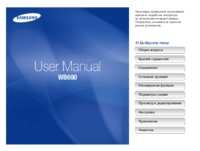

 (59 pages)
(59 pages) (2 pages)
(2 pages) (64 pages)
(64 pages) (5 pages)
(5 pages) (2 pages)
(2 pages) (2 pages)
(2 pages) (44 pages)
(44 pages) (115 pages)
(115 pages) (99 pages)
(99 pages)







Commentaires sur ces manuels